|
单体目标航拍建模之3D UP 我是最帅的传送门:
1、【ZDD“御”你评测】你想要的“御”评测长啥样?有奖~ http://bbs.dji.com/thread-84679-1-1.html
2、【ZDD“御”你评测】了解御仔控,不做小白白(一) http://bbs.dji.com/thread-85569-1-1.html
3、【ZDD“御”你评测】三脚架模式辅助夜拍(二) http://bbs.dji.com/thread-85729-1-1.html
4、【ZDD“御”你评测】御的图传真NB无双(三) http://bbs.dji.com/thread-87214-1-1.html
5、【ZDD“御”你评测】三种智能跟随模式(四)http://bbs.dji.com/thread-88638-1-1.htm
6、【ZDD“御”你评测】单体目标航拍3D建模之素材采集(五) https://bbs.dji.com/thread-90430-1-1.html
书接上回,我们讲到了如何用御结合DJI GO自带的兴趣点环绕功能对单体目标进行航拍建模的素材采集,那么如何利用这些照片素材来进行建模呢~
目前使用频率较高,建模质量较好的应该就是PIX4D和Photoscan这两个软件了,那么今天先讲一讲市面上破解比较完美的Photoscan吧。
软件下载链接在文末~
在建模之前,建议大家首先使用Lightroom这个软件对拍摄的图片进行调整和较色,这样对于后期建模之后模型的蒙皮色彩是有直接影响的。相关的具体方法在这里就不做赘述了,搜索一下就有很多教程,大家可以去学习下。
图片处理之后便可以直接导出,得到了色彩正确、艳丽的航拍素材。
打开软件Photoscan,直接将照片拖入左侧工作区,或者点击上方的工作流程,选择添加照片或者添加文件夹将照片导入。
而后开始我们的建模,第一步是对齐照片,这一步主要是将我们拍摄的素材进行空间上的识别和对齐,通过这一步,设备会了解到每一张照片所处的位置、距离以及拍摄角度,同时构建出基本的对准点。
参数选择方面,精度可以根据自己的需要进行选择,我建议如果不是对于时间有非常着急的需要,这个地方精度一定要是在中度以上,为后面的步骤打下基础。
有一个地方需要特别注意下,成对预选一定要选择已禁用,不然后期会出问题。下方的点限制默认一般是40000,如果电脑性能强,可以适当提高一下。
完成设置后点击确认,电脑便开始了运算。此时一定要注意电脑的散热,特别是CPU的散热,因为3D建模的时候使用CPU的量非常大,基本上都是百分百全用,而且还超频,所以CPU散热格外重要。此时,你选择的精度越高,需要的时间就越长,你可以利用这个时间喝喝茶,撩撩妹,打几把斗地主,界面上显示的那个“左侧”是翻译的问题,表示的是剩余时间,一般情况下差距不大,可以参考下。一般情况下不是很建议大家选择非常高的精度,普通的电脑是驾驭不住的哦。
完成后可以看到形成了很多的点,还有一个长方体的框,这是模型的成型区域,模型中那一堆蓝色的片就是每张照片在空间中所处的拍摄位置,上方的黑色文字则是他们的文件名。从左侧工作区可以看到,咱们80张图,一共生成了5713个点,这密密麻麻的一大片,患有密集恐惧症的飞友就要吃点苦了~
此时模型是倒过来的,大家可以通过按住中间的姿态球来翻转模型,翻过来之后我们可以很清楚看到照片的布局,很明显地体现了我们前期的两圈兴趣点环绕,而且拍摄的非常匀速整齐,这要比我们手动飞来得好得多了,细节都得到了照顾。
此时有一个比较取巧的方法,节省时间也降低计算机计算难度。我们可以在这个时候基本看出我们的目标,那么利用图中的方框勾画的工具,这个工具主要是改变长方体框体大小位置的,调整椭圆形勾画出的圆点来调整框体,缩小它的大小,仅将我们的目标框住即可,其他的元素对于我们来说并没有太大的意义了。
最后我们的小雁塔就被框在了这么一个小的框体内,这里不建议大家直接删除点,因为此时还没有较好的成型,容易删掉我们需要的点。
点击工作流程,选择建立密集点云。
同样是参数窗口,质量大家也要量力而为,不然电脑就恼火了。我在建模过程中一直是采用的中等质量,i7 6700的cpu都呼呼呼地嘶吼。
高级选项里面是深度过滤这个选项,同样根据自己的需要来选择,不然计算一两天也不是没有可能的。
运算的时间电脑会特别卡,大家尽量把其他的 软件什么的都关掉,不然影响运算速度,也容易让电脑崩溃。
完成之后,模型中的点更多了,感觉密密麻麻的,但是目标的形态更加明显了,是不是心中有那么一点点小期待了,哈哈哈。不要着急,此时我们可以开始删除点了。选择上方三种虚线的选择工具,直接在模型上把不需要的点包括进淡红色的框里。
松手之后就会发现,选择的那些点现在都是红色的了,处于被选择状态。
此时在键盘上按下delect,这一部分点就被删掉了,这样可以使得需要计算的点变少,降低电脑端运算。
同时可以把长方体的框也调整一下,但是千万不要距离了目标太近了,容易删掉需要的点。
这个时候再来看模型中的目标就成型了很多了,基本效果已经能够窥探到。
紧接着点击工作流程中的生成网格,这一步下来模型就会基本成型咯。
参数选择窗口中,表面类型选择任意,源数据选择我们刚刚建立的密集点云,面数分为高中低和自定义,这个时候可以选个高咯,高级中不用管,默认就好。按下确认~
耐心的等待数据条的充满,这个时候该干点什么大家应该在前两步的时候有经验了,所以,撩妹去吧,要是你是妹子的话可以来我微博撩我【害羞脸】
完成过后模型中那些点都以网格的形式链接在了一起,形成了一个一个紧密相连的平面,模型的外观到这里就已经建立完成了,但是很明显还不是很好看,也不够写实。我们就要做重要的一步,生成纹理。
同样是在工作流程中,选择生成纹理。
这里的参数选择,映射选择通用就可以,有兴趣的话可以去尝试一下其他的选项。混合模式选择默认的马赛克,其实这里并不是我们平时理解的马赛克,这里是翻译的问题,原本翻译过来应该是镶嵌,英文是mosaic,所以别想歪咯~纹理大小和数量默认的参数就好,电脑强一些可以适当调高,颜色校正可以启用,不然有可能出现图片拼接处明显的问题。
又是漫长的等待,大家坚持住!
经过一步一步的自动化计算和等待,最后,我们的模型就出来啦,完美的呈现在大家面前。可以看到,虽然我基本上都是采用的中度质量来建模,但是模型的质量仍然是比较高的。小雁塔虽然外表受到了各种历史的沧桑,但是仍然保持了基本的建筑结构,而我们的建模将这些细节都记录了下来,包括檐和遭到破坏的顶部。
当然,这一次建模由于是我的突发奇想,所以飞机在半空中也没考虑那么多就直接取材了,所以可以看到底部的一些地方是有黑色裂缝的,那些都是航拍取材的时候没有拍摄到的或者素材不全的地方,因此我们建模的时候一定要提前有计划有思考,这样才能得到质量高的模型。
那么我们这一期的建模后期教学就到这里了,不知道大家看了上一篇帖子有没有去拍摄素材,如果上一篇还没有激发你建模的欲望,这一篇应该更加有诱惑力了吧。什么?还没有?那就比较麻烦了,我只好剧透一下后面内容咯。
之前很多人问我,你这个建模有什么卵用,好吧,其实用处很多,比如可以用来构建数字地形模型、沙盘、水土测量等等,然后通过3D打印,全息投影等方式展示出来。如果要说结合这一次小雁塔的建模,我们能拿来做点什么,我们可以把它3D打印出来做个小摆件~就是这样的~
用WIN10自带的3D软件进行预处理
设置和查看3D打印参数
最后得到这么一些可爱的小大雁塔摆件和钥匙挂件,要是女朋友生日什么的,送她一个你亲手做的建筑物3D打印项链、摆件、戒指是不是会是一种特别的惊喜呢~
我是ZDD,感谢观看“御”你评测系列教程,我们下期再见! 版权所有,未经授权不得转载,违者必究!
PHOTOSCAN软件下载链接:http://pan.baidu.com/s/1o7N4vZs
密码:41s4 | 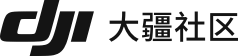







 310
310 31177
31177

















































 ,收藏了。
,收藏了。


 取消
取消 取消
取消 评论
评论 分享至:
分享至:




